Nawigacja: Obsługa aplikacji systemu kasowego > Ustawienia aplikacji > |
Mapa stołów jest automatycznie włączona, jeśli w przewodniku aktywacji wybierzesz jako typ firmy Restauracja/kawiarnia. W pozostałych przypadkach możesz włączyć/wyłączyć mapę stołów właśnie w tych ustawieniach. Jeśli na Twojej mapie stołów jest ich wiele, możesz zmienić wielkość mapy (na ekranie głównym) i wyświetlić na jednej mapie wiele pozycji lub podzielić mapę na kilka stron, patrz wybór Strony.
Po włączeniu mapy stołów i utworzeniu strony wybór konkretnej strony ![]() powoduje jej otwarcie i umożliwia dodawanie poszczególnych stołów.
powoduje jej otwarcie i umożliwia dodawanie poszczególnych stołów.
Możliwości ![]() dotyczą informacji o czasie od ostatniej edycji rachunku, który jest zaparkowany na danym stole. Tutaj ustawiasz czas, po jakim zmienia się kolor stołu. Więcej informacji znajdziesz w tym rozdziale. Jeśli chcesz te informacje wyświetlić, wybierz aktywację wyboru Wyświetl czas od ostatniej zmiany przy stole.
dotyczą informacji o czasie od ostatniej edycji rachunku, który jest zaparkowany na danym stole. Tutaj ustawiasz czas, po jakim zmienia się kolor stołu. Więcej informacji znajdziesz w tym rozdziale. Jeśli chcesz te informacje wyświetlić, wybierz aktywację wyboru Wyświetl czas od ostatniej zmiany przy stole.
Jeśli stosujesz aplikację Rezerwacje, wyświetlone zostaną możliwości ustawienia powiadomienia zbliżającej się rezerwacji stołu ![]() .
.
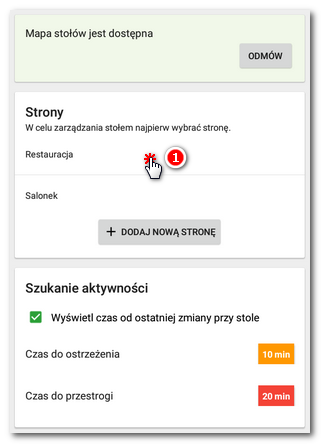
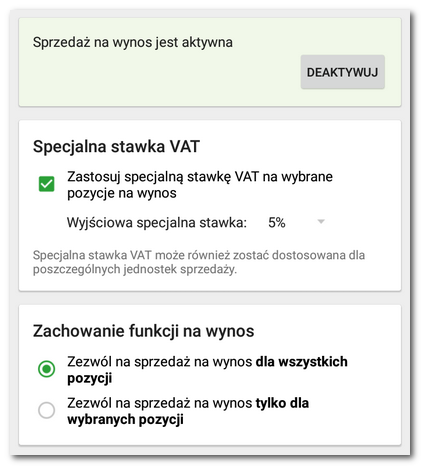
Standardowo mapa stołów jest wyświetlana ponownie zawsze, kiedy zamkniesz rachunek i dokonasz jego zapłaty. Zasada sterowania polega na tym, że najpierw klikasz mapę stołów, a następnie ten stół rozliczasz. Po wybraniu stołu zamiast mapy stołów wyświetli się ekran z produktami, a mapa stołów wyświetli się ponownie po zamknięciu rachunku. Jeśli jest to niepożądane, możesz wybrać inny ekran wyjściowy. Mapę stołów w tym przypadku wyświetlisz, klikając kafelek Mapa stołów ![]() w menu ikon na głównym ekranie.
w menu ikon na głównym ekranie.
|
Zamiast produków, po zamknięciu lub zaparkowaniu rachunku, tu może się wyświetlać przegląd otwartych (zaparkowanych) rachunków lub mapa stołów. Aby zmienić ekran domyślny, zobacz te ustawienia. |
Jeśli na mapie stołów utworzonych jest wiele stron, między tymi stronami można się w prosty sposób przełączać, klikając przycisk z nazwą strony ![]() po prawej stronie na dole.
po prawej stronie na dole.
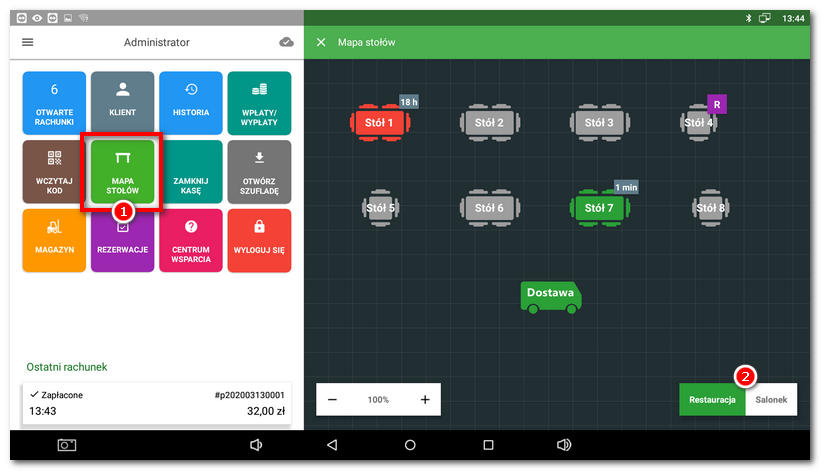
Jeśli mapa stołów jest aktywna, na ekranie głównym Dotykački wyświetli się ona w prawej części zamiast kart produktów. Przypisanie produktów na rachunek wykonasz w taki sposób, że najpierw wybierzesz stół, a następnie wyświetlą się produkty i kategorie. W tym momencie już standardowo wybierając produkty przypisujesz je na rachunek do konkretnego stołu. Na konkretnym stole można także zaparkować rachunek.
|
Jeżeli używasz mapy stołów, możesz także dodatkowo korzystać z systemu rezerwacyjnego, który umożliwi utworzenie i edycję rezerwacji za pośrednictwem prostej aplikacji. Więcej informacji znajdziesz w rozdziale Rezerwacja. Stoły z aktywną rezerwacją są na mapie stołów oznakowane kolorem fioletowym R. |
|
Jeśli rozwozisz swoje produkty klientom, możesz zastosować specjalny stół do dystrybucji i uzyskać w ten sposób informacje o łącznej sprzedaży dystrybuowanych produktów. Więcej informacji na temat tej opcji znajdziesz w tym rozdziale. |